วิธีแปลอีเมลขาเข้าใน Microsoft Outlook

เรียนรู้วิธีแปลอีเมลขาเข้าผ่าน Microsoft Outlook อย่างง่ายดาย โดยปรับการตั้งค่าเพื่อแปลอีเมลหรือดำเนินการแปลแบบครั้งเดียว

คุณกำลังประสบปัญหาในการเริ่มต้นใช้งาน MacBook หรือ MacBook ของคุณ ติดอยู่ในโหมด verbose หรือไม่? สงสัย ว่าจะออกจาก verbose Mode Macได้อย่างไร จากนั้นอ่านบทความต่อไปเพื่อแก้ไขปัญหา
มีหลายวิธีในการบู๊ต Mac ของคุณ และหนึ่งในนั้นคือ โหมด Verbose แต่บางครั้ง หน้าจอจะกลายเป็นสีเทา และไม่มีกระบวนการบูทเพิ่มเติมแสดงขึ้น หมายความว่า MacBook ของคุณค้างอยู่ในโหมด Verbose อาจส่งผลร้ายแรงต่อการทำงานของอุปกรณ์ของคุณ
ในการแก้ไขปัญหา Mac ของคุณค้างอยู่ในโหมด Verboseให้ทำตามขั้นตอนที่กล่าวถึงในคู่มือนี้ แต่ก่อนหน้านั้น มาทำความเข้าใจกันก่อนว่าโหมด Verbose คืออะไรและใช้งานโดยย่อเมื่อใด
โหมด Verbose คืออะไร?
โหมด Verbose เป็นวิธีการหนึ่งที่ใช้ในการบูตเครื่อง MacBook ของคุณ ซึ่งคุณสามารถดูข้อมูลการเริ่มต้นระบบทั้งหมดที่เกิดขึ้นในพื้นหลังโดยมีข้อความสีขาวและพื้นหลังสีดำ แทนที่จะใช้ล้อหมุนหรือเติมแถบ มีประโยชน์ในการแก้ไขปัญหาซอฟต์แวร์ใน MacOS และจำเป็นสำหรับการพัฒนาซอฟต์แวร์
เมื่อใช้โหมด Verbose?
เหตุผลในการใช้โหมด Verbose ได้แก่:
จะทำอย่างไรเมื่อ MacBook ติดอยู่ในโหมด Verbose?
แก้ไข 1 – ใช้ประโยชน์จากแท็บเทอร์มินัล
หาก Mac ของคุณค้างอยู่ในโหมด Verboseจะเป็นการดีกว่าถ้าปิดการใช้งานโดยใช้แท็บเทอร์มินัล คุณสามารถทำตามขั้นตอนเหล่านี้:
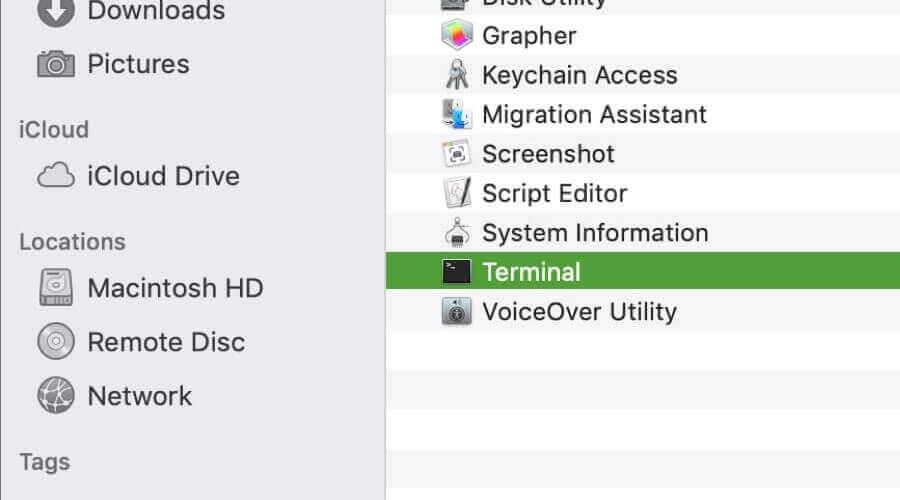
ο sudo nvram boot-args =””
สุดท้าย ให้รีสตาร์ทและดูว่า Mac ของคุณยังคงติดอยู่ในโหมด Verbose ได้รับการแก้ไขหรือไม่
แก้ไข 2 – รีเซ็ต NVRAM
อีกวิธีง่ายๆ ในการแก้ไขMac ที่ค้างอยู่ในโหมด Verbose คือการรีเซ็ต NVRAM คุณสามารถทำตามขั้นตอนด้านล่างเพื่อทำเช่นนั้น:
หลังจากทำตามขั้นตอนเหล่านี้แล้ว กระบวนการบูท MacBook ของคุณจะดำเนินไปอย่างรวดเร็ว
แก้ไข 3 - ตรวจสอบชิ้นส่วนฮาร์ดแวร์และคีย์บอร์ด
หากวิธีการเหล่านี้ไม่ได้ผลสำหรับคุณ ก็ถึงเวลาตรวจสอบชิ้นส่วนฮาร์ดแวร์และแป้นพิมพ์ของพีซีของคุณ ในหลายกรณี MacBook ค้างอยู่ในโหมด Verbose เพียงเพราะแป้นบางแป้นของแป้นพิมพ์ค้างหรือแป้นพิมพ์ทำงานไม่ถูกต้อง ดังนั้น ตรวจสอบให้แน่ใจว่าได้ตรวจสอบชิ้นส่วนฮาร์ดแวร์ทั้งหมดแล้ว
หมายเหตุ : หากกระบวนการดังกล่าวไม่ได้ผลสำหรับคุณ ไม่มีทางอื่นนอกจากสำรองไฟล์ของคุณและติดตั้ง macOS ใหม่
โหมด Verbose จะไม่ส่งผลต่อ Mac ของคุณในทางที่ผิด และจะแสดงเฉพาะข้อมูลการเริ่มต้นระบบที่เกิดขึ้นในเบื้องหลังของระบบเท่านั้น แต่บางครั้ง มันก็ลำบากใจเมื่อMac ค้างอยู่ใน Verbose Mode หวังว่าวิธีการใด ๆ เหล่านี้จะช่วยคุณแก้ไขปัญหาได้!
คำถามที่พบบ่อย: เรียนรู้เพิ่มเติมเกี่ยวกับโหมดละเอียด
1 - จะเริ่มโหมด Verbose ได้อย่างไร?
ในการเริ่มต้นในโหมด Verbose คุณต้องกด Command=V ค้างไว้ในขณะที่เริ่มต้นระบบ Mac ของคุณ หลังจากขั้นตอนนี้ บางครั้งอาจมีปัญหาเมื่อMac ค้างอยู่ในโหมด Verboseซึ่งคุณสามารถแก้ไขได้โดยทำตามวิธีการที่กล่าวมาข้างต้น
2 - วิธีบูต Mac ของคุณในโหมด Verbose โดยค่าเริ่มต้น
คุณต้องป้อนเทอร์มินัลต่อไปนี้: sudo nvram boot-args=''-v''
3 - เราจะออกจากโหมด Verbose ใน Mac ได้อย่างไร
โหมด Verbose จะออกโดยอัตโนมัติเมื่อกระบวนการเริ่มต้นใน Mac ดำเนินไปอย่างเพียงพอ และหน้าจอเดสก์ท็อปหรือหน้าจอเข้าสู่ระบบของ macOS จะปรากฏขึ้น
4 - จะแก้ไข Mac ที่ค้างอยู่บนหน้าจอการโหลดได้อย่างไร?
ทำตามขั้นตอนเพื่อแก้ไข Mac ค้างอยู่บนหน้าจอการโหลด
5 - อะไรคือความแตกต่างระหว่างโหมด verbose และเซฟโหมด?
โหมด Verboseเป็นวิธีการบูต Mac โดยแสดงบรรทัดคำสั่ง เพื่อให้ผู้ใช้สามารถเห็นทุกอย่างที่ทำ ใน ขณะ ที่ Safe Modeจะโหลดเฉพาะส่วนขยายเคอร์เนลที่สำคัญ ซึ่ง Mac OS กำหนดให้ทำงาน
แนวทางแก้ไขปัญหา Mac ต่างๆ ที่แนะนำ
ระบบปฏิบัติการ Mac ที่รกเริ่มแสดงปัญหาและข้อผิดพลาดต่างๆ ดังนั้นจึงเป็นสิ่งสำคัญในการทำความสะอาดและปรับแต่ง Mac OS ของคุณ
ขอแนะนำให้สแกนระบบด้วยMac Cleaner นี่เป็นเครื่องมือขั้นสูงที่เพียงแค่สแกนเมื่อตรวจพบ ทำความสะอาด ปกป้อง และเพิ่มความเร็วให้กับระบบ Mac ของคุณ
ใช้งานง่าย เพียงคุณดาวน์โหลดและเรียกใช้เครื่องมือ สิ่งนี้จะสแกน m acOS ทั้งหมดของคุณและลบไฟล์ขยะ คลัสเตอร์ของระบบ และมัลแวร์
ดังนั้นเพียงดาวน์โหลดเครื่องมือและทำให้ระบบของคุณไม่มีข้อผิดพลาดและเพิ่มประสิทธิภาพของระบบ
รับ Mac Cleaner เพื่อเพิ่มประสิทธิภาพ Mac ของคุณ
บทสรุป:
นี่คือทั้งหมดที่เกี่ยวกับ Mac ที่ติดอยู่ในโหมด verbose ที่นี่ ฉันลองเดิมพันเพื่อแสดงรายการวิธีที่ดีที่สุดในการปิดโหมด verbose บน Mac
ทำตามขั้นตอนที่กำหนดอย่างระมัดระวังและแก้ไข Mac ที่ติดอยู่ในโหมด verbose
เรียนรู้วิธีแปลอีเมลขาเข้าผ่าน Microsoft Outlook อย่างง่ายดาย โดยปรับการตั้งค่าเพื่อแปลอีเมลหรือดำเนินการแปลแบบครั้งเดียว
อ่านคำแนะนำเพื่อปฏิบัติตามวิธีแก้ปัญหาทีละขั้นตอนสำหรับผู้ใช้และเจ้าของเว็บไซต์เพื่อแก้ไขข้อผิดพลาด NET::ERR_CERT_AUTHORITY_INVALID ใน Windows 10
ค้นหาข้อมูลเกี่ยวกับ CefSharp.BrowserSubprocess.exe ใน Windows พร้อมวิธีการลบและซ่อมแซมข้อผิดพลาดที่เกี่ยวข้อง มีคำแนะนำที่เป็นประโยชน์
ค้นพบวิธีแก้ไขปัญหาเมื่อคุณไม่สามารถจับภาพหน้าจอได้เนื่องจากนโยบายความปลอดภัยในแอป พร้อมเทคนิคที่มีประโยชน์มากมายในการใช้ Chrome และวิธีแชร์หน้าจออย่างง่ายๆ.
ในที่สุด คุณสามารถติดตั้ง Windows 10 บน M1 Macs โดยใช้ Parallels Desktop 16 สำหรับ Mac นี่คือขั้นตอนที่จะทำให้เป็นไปได้
ประสบปัญหาเช่น Fallout 3 จะไม่เปิดขึ้นหรือไม่ทำงานบน Windows 10? อ่านบทความนี้เพื่อเรียนรู้วิธีทำให้ Fallout 3 ทำงานบน Windows 10 ได้อย่างง่ายดาย
วิธีแก้ไขข้อผิดพลาด Application Error 0xc0000142 และ 0xc0000005 ด้วยเคล็ดลับที่มีประสิทธิภาพและการแก้ปัญหาที่สำคัญ
เรียนรู้วิธีแก้ไข Microsoft Compatibility Telemetry ประมวลผลการใช้งาน CPU สูงใน Windows 10 และวิธีการปิดการใช้งานอย่างถาวร...
หากพบข้อผิดพลาดและข้อบกพร่องของ World War Z เช่น การหยุดทำงาน ไม่โหลด ปัญหาการเชื่อมต่อ และอื่นๆ โปรดอ่านบทความและเรียนรู้วิธีแก้ไขและเริ่มเล่นเกม
เมื่อคุณต้องการให้ข้อความในเอกสารของคุณโดดเด่น คุณสามารถใช้เครื่องมือในตัวที่มีประโยชน์ได้ ต่อไปนี้คือวิธีการเน้นข้อความใน Word




![Fallout 3 จะไม่เปิด/ไม่ทำงานบน Windows 10 [แก้ไขด่วน] Fallout 3 จะไม่เปิด/ไม่ทำงานบน Windows 10 [แก้ไขด่วน]](https://luckytemplates.com/resources1/images2/image-6086-0408150423606.png)
![[แก้ไขแล้ว] จะแก้ไขข้อผิดพลาดแอปพลิเคชัน 0xc0000142 และ 0xc0000005 ได้อย่างไร [แก้ไขแล้ว] จะแก้ไขข้อผิดพลาดแอปพลิเคชัน 0xc0000142 และ 0xc0000005 ได้อย่างไร](https://luckytemplates.com/resources1/images2/image-9974-0408150708784.png)

![[แก้ไขแล้ว] ข้อผิดพลาดของ World War Z – หยุดทำงาน ไม่เปิดตัว หน้าจอดำและอื่น ๆ [แก้ไขแล้ว] ข้อผิดพลาดของ World War Z – หยุดทำงาน ไม่เปิดตัว หน้าจอดำและอื่น ๆ](https://luckytemplates.com/resources1/images2/image-8889-0408150514063.png)
